← Tous les tutoriels
Iperius Remote Management Console : comment personnaliser Iperius Remote avec votre marque
Iperius Remote est le seul logiciel de support à distance qui permet un véritable “rebranding complet“, ce qui signifie qu’il peut être entièrement renommé avec le nom et l’icône de votre entreprise.
La personnalisation d’Iperius Remote ne consiste pas seulement à insérer les détails de votre entreprise dans le logiciel, mais permet de changer le nom du logiciel et son icône principale. Cela est très important pour l’image de votre entreprise, surtout lorsque le support à distance devient un service clé de votre activité.
En outre, Iperius Remote vous permet de prédéfinir plusieurs options importantes dans la version personnalisée pour automatiser et gérer plus efficacement les sessions de bureau à distance.
Il convient de mentionner que la possibilité de générer des exécutables personnalisés d’Iperius Remote commence à partir de la version Pro. Si vous souhaitez l’utiliser avec des versions inférieures, vous pouvez acheter cette option séparément pour un coût unique de 150 €.
Voici les quelques étapes simples nécessaires pour générer et télécharger un exécutable personnalisé d’Iperius Remote :
Une fois que vous avez acheté une version Pro ou la licence de personnalisation pour les versions inférieures, accédez à l’Zone Administrative d’Iperius Remote et allez à “Client Personnalisé” :
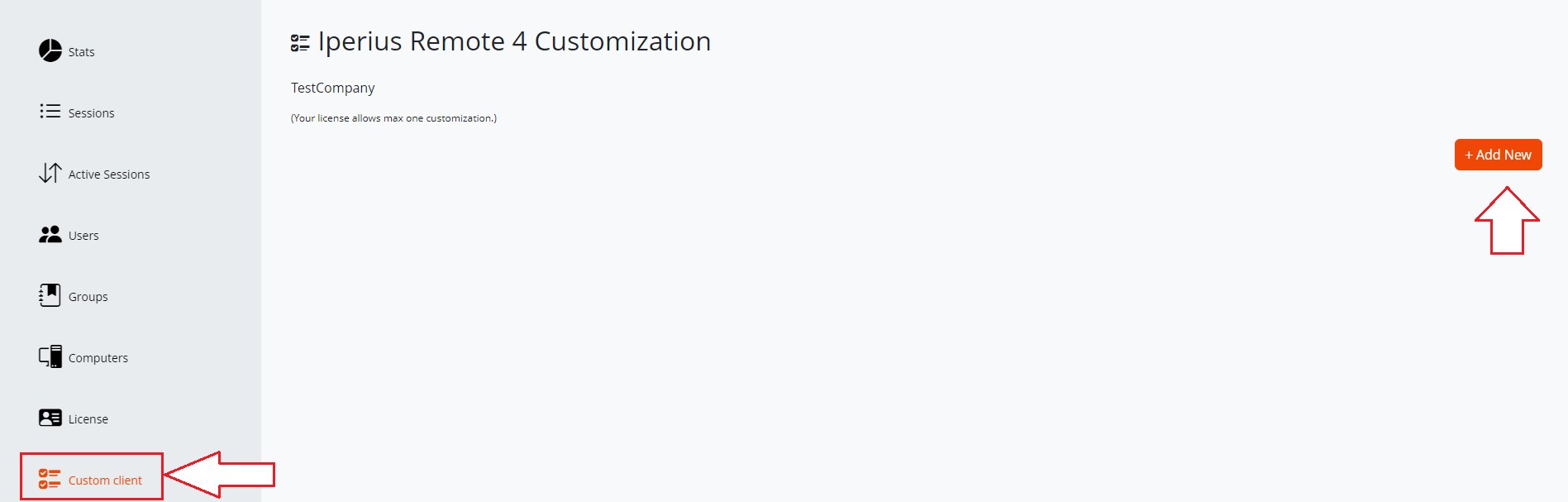
Selon la licence que vous détenez, vous pouvez maintenir 1 version personnalisée (pour les licences Petite ou Moyenne) ou 2 versions personnalisées (pour les licences Pro).
Si nous avons déjà généré un exécutable personnalisé, nous trouverons déjà les liens pour le télécharger. Bien sûr, il est possible de modifier la version personnalisée à tout moment.
Ajouter une nouvelle version personnalisée d’Iperius Remote.
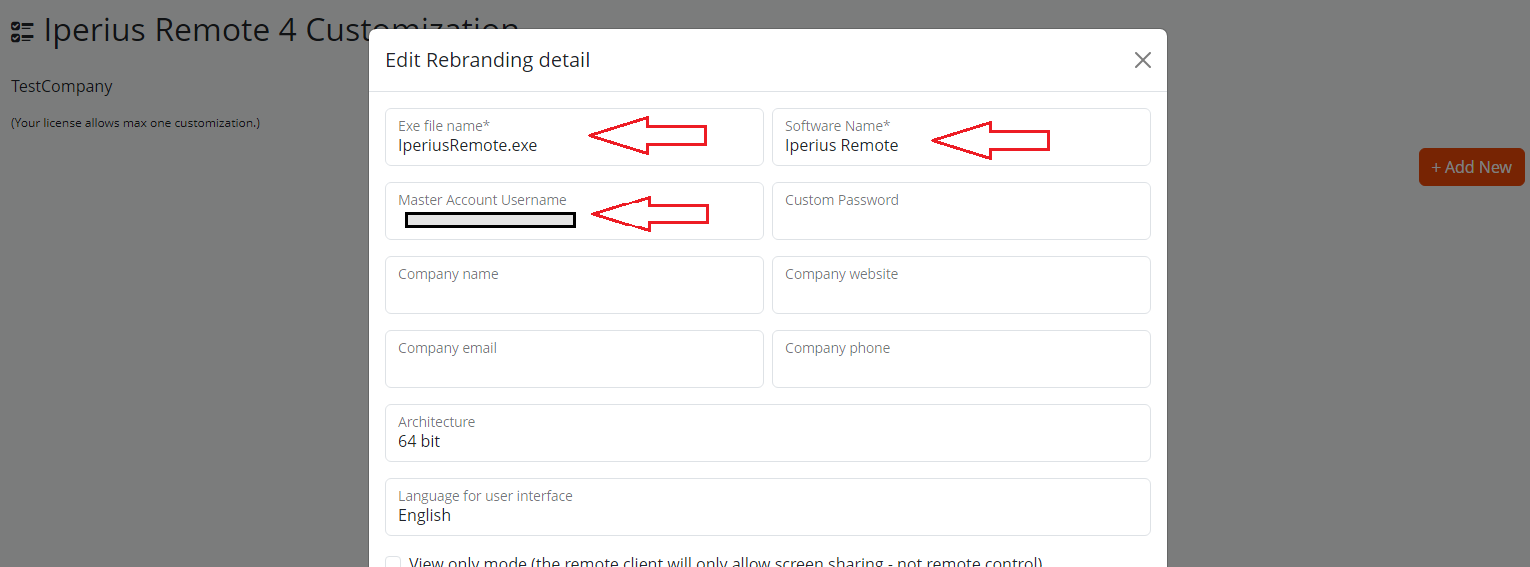
Comme nous pouvons le voir sur la figure, nous pouvons immédiatement spécifier le nom du fichier exécutable et le nom du logiciel (qui apparaîtra, par exemple, dans la barre de titre de la fenêtre principale).
Le compte Maître est déjà spécifié et n’est pas modifiable. Par conséquent, dès qu’un ordinateur distant se connecte en réception, nous pouvons le voir immédiatement dans notre carnet d’adresses.
Iperius est le seul logiciel de support à distance qui vous permet un rebranding complet, c’est-à-dire la possibilité de changer également le nom du logiciel et l’icône. L’adhérence ultime à la marque de votre entreprise.
Dans le champ suivant, nous pouvons également définir un mot de passe spécifique pour se connecter à distance aux ordinateurs exécutant cette version personnalisée. Ce mot de passe peut évidemment être modifié sur le client distant plus tard (dans tous les cas, Iperius Remote permet à un ordinateur distant d’être ajouté à plusieurs carnets d’adresses, une fonctionnalité fondamentale lorsque plusieurs entreprises doivent supporter le même ordinateur client).
Dans l’image ci-dessous, nous voyons où le mot de passe spécifique sera automatiquement configuré dans le programme :
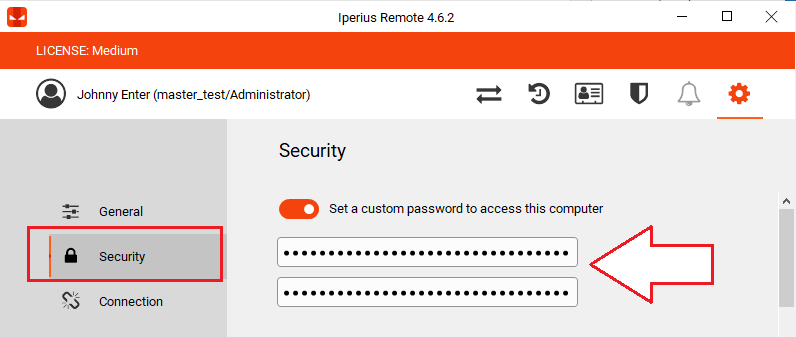
Enfin, vous pouvez entrer les détails de votre entreprise, qui seront affichés dans la fenêtre principale du programme (nom de l’entreprise, site web, adresse e-mail et numéro de téléphone).
Options Avancées :
Passons aux options suivantes, en faisant défiler la page :
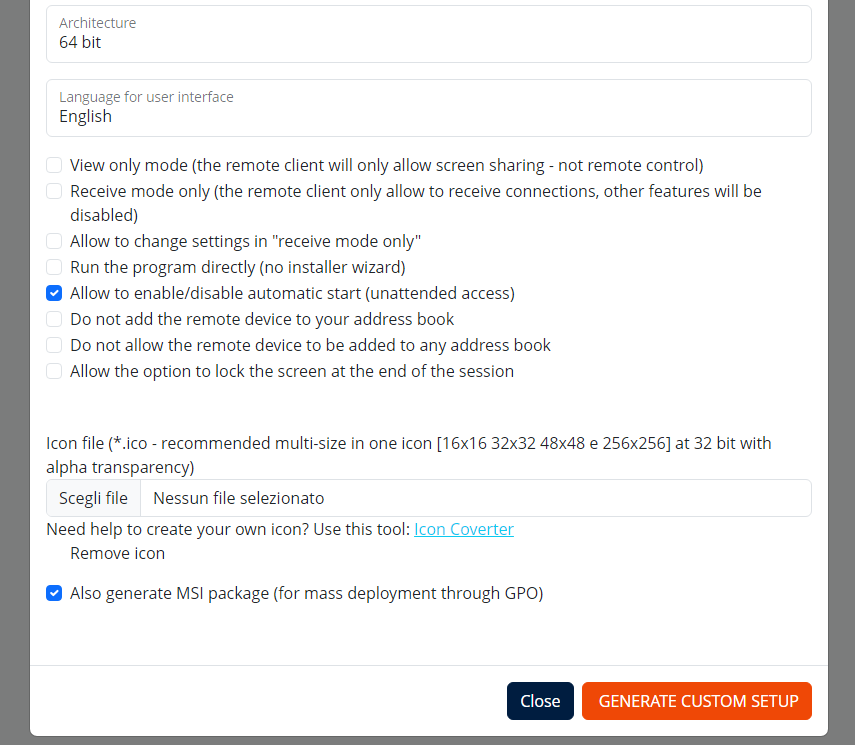
Les options disponibles sont les suivantes :
Architecture : nous pouvons décider de générer le fichier exécutable en 32 bits ou en 64 bits
Langue : vous pouvez choisir la langue de l’exécutable, en la sélectionnant dans le menu déroulant
Mode vue uniquement (client uniquement pour visualisation) : cochez cette option si vous souhaitez que le client distant ait l’option activée pour empêcher le contrôle à distance (permettant ainsi seulement le partage d’écran et empêchant l’utilisation de la souris, du clavier et le transfert de fichiers).
Mode réception uniquement (client uniquement pour réception) : cette option, sélectionnée par défaut, garantit que le client personnalisé affiche seulement une partie de l’interface, à savoir celle pour recevoir des connexions à distance. Il ne sera pas possible d’utiliser le client personnalisé pour se connecter à distance à un autre ordinateur.
Permettre de changer les paramètres en “mode réception uniquement” (permettre de changer les paramètres généraux) : en activant cette option, lorsque le logiciel est configuré pour fonctionner uniquement en mode réception, il sera toujours possible d’accéder aux paramètres généraux du programme.
Exécuter le programme directement (sans assistant d’installation) (exécuter le logiciel immédiatement, sans afficher la procédure d’installation) : en cochant cette option, le client personnalisé démarrera directement lorsque l’utilisateur double-cliquera dessus. La fenêtre habituelle qui demande si vous souhaitez exécuter ou installer le logiciel n’apparaîtra pas.
Permettre d’activer/désactiver le démarrage automatique (accès non surveillé) : en cochant cette option, l’utilisateur sur l’ordinateur distant peut activer ou désactiver le démarrage automatique du programme, c’est-à-dire la possibilité d’activer ou de désactiver le mode non surveillé.
Ne pas ajouter le périphérique distant à votre carnet d’adresses : en cochant cette option, l’ordinateur distant ne sera pas automatiquement ajouté à votre Carnet d’Adresses
Ne pas permettre que le périphérique distant soit ajouté à un carnet d’adresses : en cochant cette option, l’ordinateur distant ne permet à personne de se connecter pour être ajouté à un Carnet d’Adresses
Permettre l’option de verrouiller l’écran à la fin de la session : en cochant cette option, le verrouillage de l’écran sera activé à la fin de la session à distance sur l’ordinateur distant
Fichier d’icône : nous pouvons sélectionner une icône sur notre ordinateur pour être utilisé par le logiciel dans les fenêtres et comme icône du fichier exécutable. Il doit s’agir d’un fichier .ico contenant des tailles de 16, 32, 48 et 256 pixels. Iperius est le seul logiciel de bureau à distance qui vous permet de personnaliser même l’icône.
Générer également un package MSI (pour déploiement massif via GPO) : en cochant cette option, un fichier d’installation supplémentaire avec une extension .MSI sera généré, nécessaire si vous souhaitez installer Iperius massivement sur tous les ordinateurs d’un domaine en utilisant les Objets de Politiques de Groupe (GPO). Iperius ne nécessite pas de fichiers .MST. Pour plus d’informations, consultez le guide correspondant.
Notez bien : pour garantir qu’Iperius Remote démarre en mode non surveillé, et donc automatiquement, lorsqu’il est distribué via MSI et GPO, il est nécessaire de spécifier le mot de passe personnalisé.
Carnet d’Adresses :
Dans l’image ci-dessous, nous voyons comment un nouveau client distant connecté apparaît dans la liste des ordinateurs d’un opérateur ou administrateur :
Tous les ordinateurs distants qui se connectent avec la version personnalisée configurée avec le Compte Ma
ître seront automatiquement affichés dans le carnet d’adresses. Un double-clic sur la ligne de l’ordinateur démarrera la session de bureau à distance.
En revenant à la fenêtre de génération du fichier exécutable personnalisé, l’autre option importante dont nous parlions est le “mode vue uniquement” (“view only mode” en anglais). Si cette option est cochée, les clients distants ne donneront pas la possibilité d’utiliser la souris et le clavier. Il ne sera donc pas possible de vraiment prendre le contrôle de ces machines mais seulement de voir ce qui se passe à l’écran. Ce mode peut être utile pour un simple partage d’écran ou pour des présentations où nous ne voulons pas que ceux qui se connectent puissent interagir avec la machine distante et éventuellement faire des changements indésirables. Lorsque ce mode est actif, même le transfert de fichiers sera désactivé.
Générer et télécharger le client personnalisé :
Une fois que nous avons défini toutes les options comme souhaité, nous pouvons enfin cliquer sur le bouton pour générer l’exécutable personnalisé (“Generate custom exe file“) et attendre. Le processus devrait prendre environ une minute, pendant laquelle vous ne devez pas quitter la page. Le message d’attente suivant sera affiché :
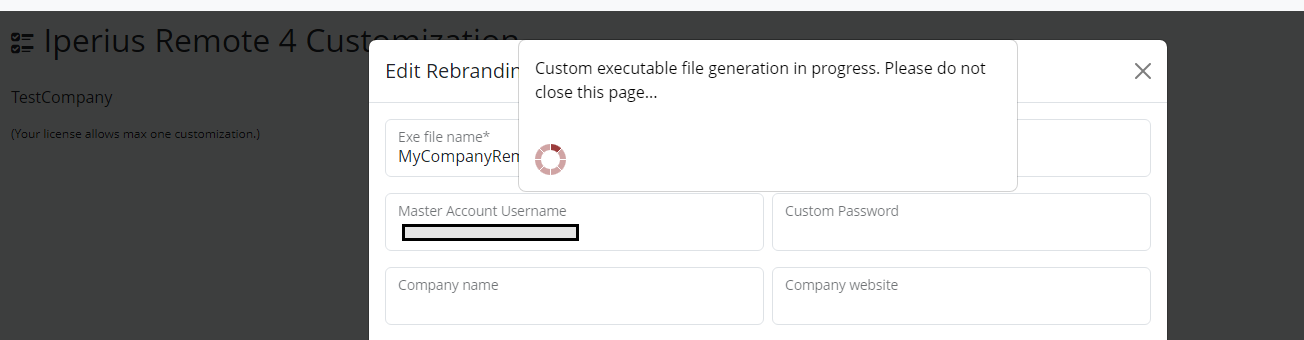
Une fois le fichier exécutable créé, il sera immédiatement possible de le télécharger en cliquant sur le lien correspondant :
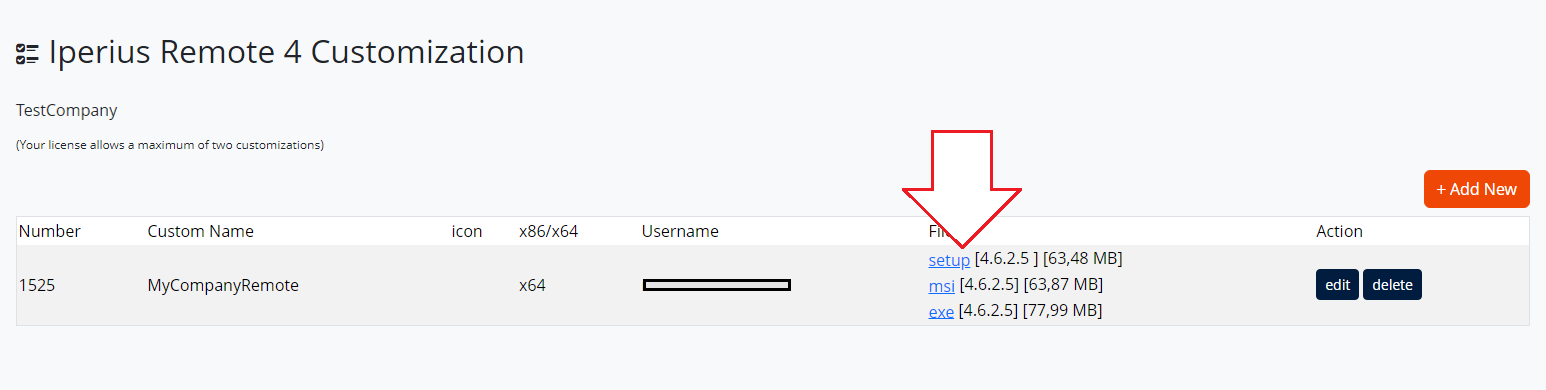
Nous pouvons ensuite rendre ce fichier disponible en téléchargement sur le site web de notre entreprise, pour fournir immédiatement à nos clients un service de support à distance parfait.
Voici un exemple de client distant personnalisé :
En mode réception uniquement :
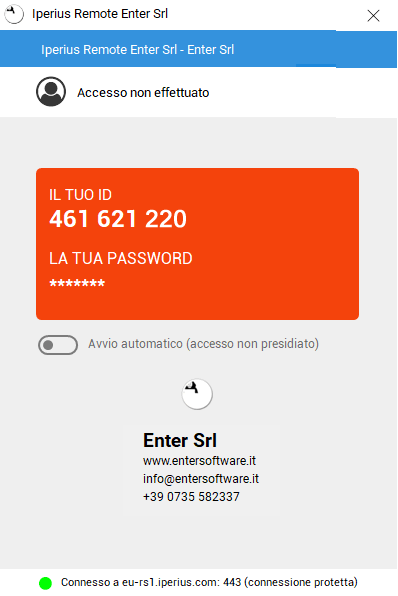
En mode complet :
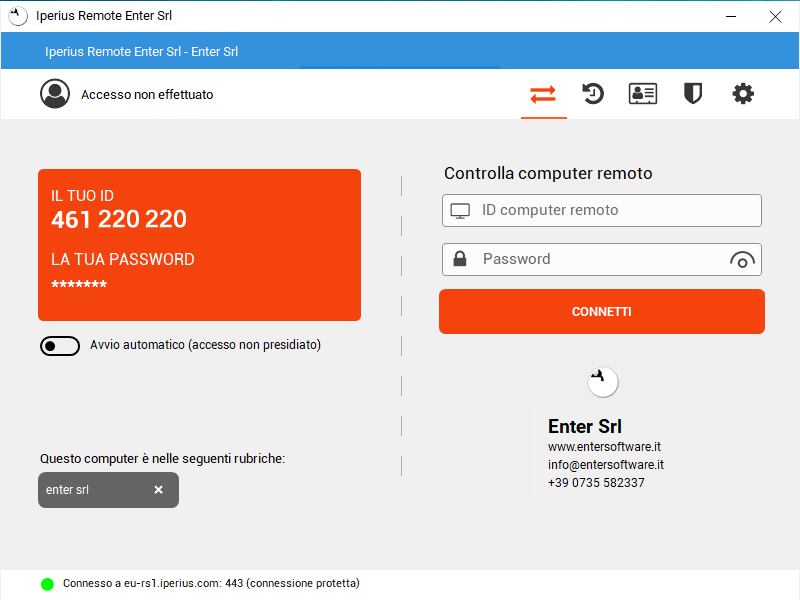
Pour toute question ou doute concernant ce tutoriel,
Contactez-nous